拡張機能の紹介:Productivity Power Tools
Productivity Power Toolsは、Visual Studioでの作業の生産性を高めるための機能を多数追加する拡張機能で、Microsoftから提供されています。提供される機能は言語によらず有効なものが多いです。
こちらの拡張機能も非常に機能が多いため、いくつかの機能を紹介します。すべての機能は上記リンクのページから確認してください。
Power Commands
「ソリューション エクスプローラー」の右クリックメニューを拡張し、コマンドを追加します。
Remove and Sort Usings
ソリューション、もしくはプロジェクトに含まれるコードファイルのusing(VBはImports)を整理し、使用されていないものを削除し、名前順に並び替えます(図21、22)。
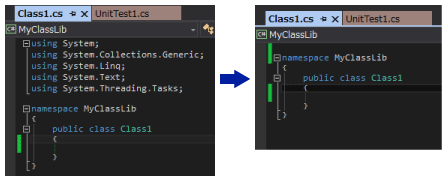
Edit Project File
Visual Studioのプロジェクトファイル(*.csproj、*.vbproj)を編集するには、Visual Studioとは別にテキストエディタなどで開く必要がありますが、この機能を使うとプロジェクトファイルをVisual Studio内で直接編集できます(図23、24)。
プロジェクトファイルの編集が終わった後は、対象プロジェクトファイルを右クリックし、「プロジェクトの再読み込み」を選択することで再度読み込みます。
Copy As Project Reference/Paste Reference
「プロジェクトの参照」としてコピーすることができます。コピーした参照は、追加したいファイルの「参照」で「Paste Reference」コマンドを実行します(図25)。
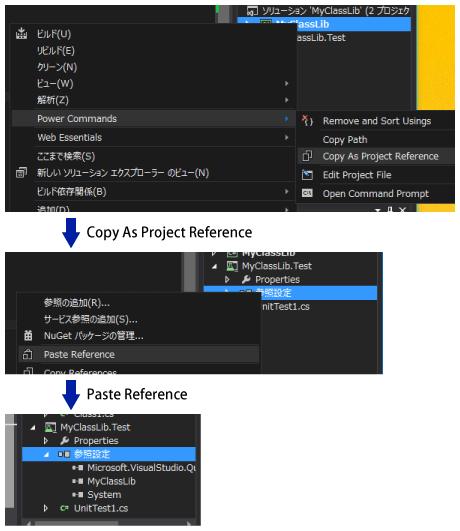
Solution Explorer Errors
ソリューションエクスプローラー上で、警告/エラーのあるプロジェクト、フォルダー、ファイルを視覚化します(図26)。
Peek Definition
対象のメソッドなどを[Ctrl]キーを押しながらクリックすると、その場にクリックしたメソッドなどの定義が表示され、直接編集することもできます(図27)。
Custom Document Well
Visual Studioのタブ機能の使いやすさを向上させます(図28)。例えば次のような機能を提供します。
タブの復元
前回ソリューションを閉じたときのタブの状態を復元します。
タブの色付け
ソリューションごとにタブを色分けします。
タブの並び替え
ソリューションごとに自動的にタブを並び替えます。
タブを閉じるボタンの追加
タブの右端に閉じるための×ボタンを追加します。
















































